Cum să-ți îmbunătățești colecția de Pokémon în Pokémon Go
Cum să obțineți un Pokemon mai bun în Pokemon Go? Dacă ești un jucător pasionat de Pokémon Go, cunoști emoția de a prinde Pokémon noi și rare pentru a …
Citiți articolul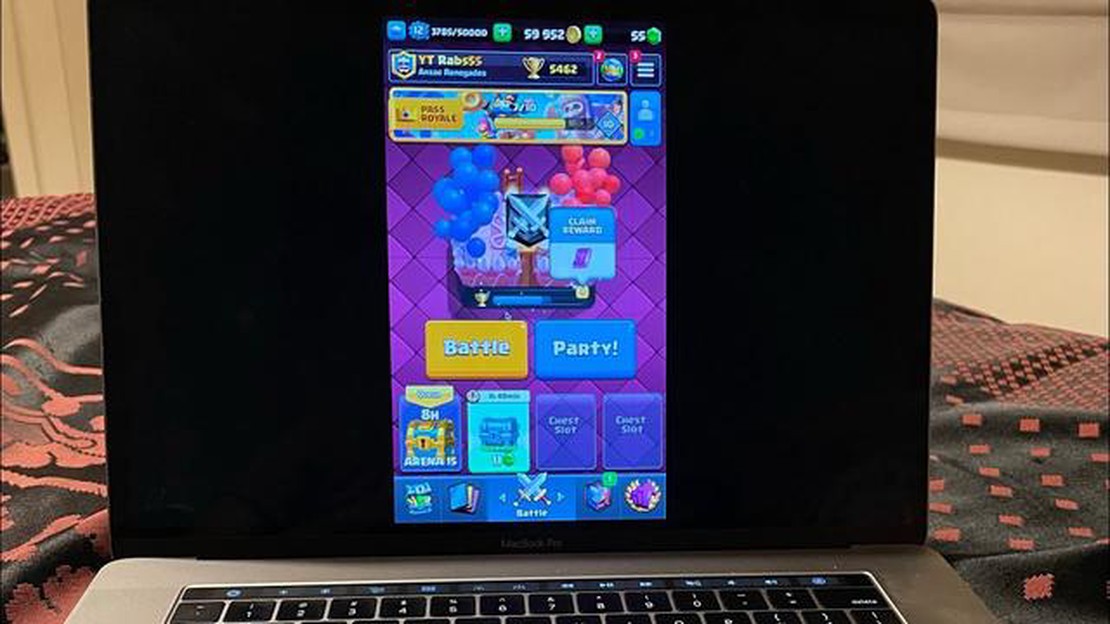
Dacă sunteți un utilizator de Mac și un fan al jocurilor mobile, probabil că ați auzit de Clash Royale. Acest joc multiplayer extrem de captivant și competitiv vă permite să vă luptați cu alți jucători în timp real și să vă construiți un pachet puternic de cărți. Jocul a avut un succes uriaș pe dispozitivele mobile, dar ce se întâmplă dacă doriți să îl jucați pe Mac? În acest ghid pas cu pas, vă vom arăta cum să descărcați Clash Royale pe Mac!
În primul rând, va trebui să aveți un emulator Android instalat pe Mac. Un emulator vă permite să rulați aplicații Android pe computerul dvs. și există mai multe opțiuni disponibile. O alegere populară este Bluestacks, care este gratuit și ușor de utilizat. Nu trebuie decât să accesați site-ul Bluestacks, să descărcați emulatorul și să urmați instrucțiunile de instalare.
După ce ați instalat Bluestacks, deschideți programul și conectați-vă cu contul dumneavoastră Google. Acest lucru vă va oferi acces la Google Play Store, de unde puteți descărca Clash Royale. Căutați Clash Royale în Play Store și faceți clic pe butonul “Install”. Jocul va începe să se descarce și să se instaleze pe emulatorul Bluestacks.
După ce instalarea este finalizată, puteți deschide Clash Royale și puteți începe să jucați! Este posibil să fie nevoie să vă obișnuiți cu comenzile pe Mac, deoarece veți folosi mouse-ul în loc de comenzile tactile, dar vă veți obișnui în scurt timp. Fie că sunteți un jucător experimentat de Clash Royale sau sunteți nou în joc, jocul pe Mac vă va oferi o experiență de joc cu totul nouă!
Dacă sunteți un fan al jocurilor mobile și dețineți un computer Mac, probabil vă întrebați cum să descărcați Clash Royale pe dispozitivul dumneavoastră. Clash Royale este un joc online multiplayer popular care permite jucătorilor să concureze în bătălii în timp real împotriva adversarilor din întreaga lume. Jocul combină elemente de strategie și de colectare de cărți pentru a crea o experiență de joc unică. Iată un ghid pas cu pas despre cum să descărcați astăzi Clash Royale pe Mac:
Asta este! Ați descărcat cu succes Clash Royale pe computerul dumneavoastră Mac. Bucurați-vă de luptele captivante și de strategia pe care jocul le are de oferit.
Citește și: Cum să transferați Brawl Stars Save Data: Un ghid pas cu pas
Pentru a descărca Clash Royale pe Mac, trebuie să vă asigurați că computerul dvs. este compatibil cu jocul. Cerințele minime de sistem pentru Clash Royale pe Mac sunt:
Pentru a verifica dacă Mac-ul dvs. îndeplinește aceste cerințe, puteți urma acești pași:
Dacă Mac-ul dvs. îndeplinește toate cerințele, puteți trece la pasul următor. În caz contrar, este posibil să trebuiască să vă actualizați calculatorul sau să eliberați spațiu.
Pentru a juca Clash Royale pe Mac, va trebui mai întâi să descărcați un emulator Android. Un emulator Android este un software care vă permite să rulați aplicații Android pe computerul dumneavoastră. Există mai multe emulatoare Android disponibile, dar una dintre cele mai populare și mai fiabile opțiuni este BlueStacks.
Citește și: Casterul Rainbow Six Siege Michael 'KiXSTAr' Stockley a murit în mod tragic la 24 de ani
Acum că ați descărcat cu succes un emulator Android și fișierul Clash Royale APK, sunteți gata să instalați Clash Royale pe Mac. Urmați acești pași:
Da, Clash Royale este disponibil gratuit pe Mac App Store. Cu toate acestea, există achiziții în aplicație disponibile în cadrul jocului.
Din nefericire, în prezent nu există o modalitate oficială de a vă transfera progresul de pe Clash Royale de pe iPhone pe Clash Royale pe Mac. Fiecare platformă are propriul progres de joc separat.
Cum să obțineți un Pokemon mai bun în Pokemon Go? Dacă ești un jucător pasionat de Pokémon Go, cunoști emoția de a prinde Pokémon noi și rare pentru a …
Citiți articolulCum să găsești și să combini ochiul azuriu în Resident Evil Village Resident Evil Village este cel mai recent episod din populara franciză horror de …
Citiți articolulCum să obțineți Fischl Genshin Impact? Genshin Impact este un joc de rol de acțiune masiv popular dezvoltat de miHoYo. Cu o lume deschisă vastă și un …
Citiți articolulAlfa închisă a lui WoW Dragonflight este în direct, iată cum poți intra în ea Mult așteptata closed alpha a jocului World of Warcraft: Dragonflight …
Citiți articolulDupă ce un server secret a șocat comunitatea, 100.000 de fani joacă în sfârșit din nou City of Heroes Într-o întorsătură uimitoare a evenimentelor, …
Citiți articolulCum schimbi chat-ul Battleground în Mobile Legends? Mobile Legends este un popular joc multiplayer online battle arena (MOBA) care permite jucătorilor …
Citiți articolul